Gerät hinzufügen
Sichere TCP/IP-Verbindung
Gültig für
|
GridVis-Edition |
Software-Plattform |
|
|
|
Mithilfe der GridVis-Desktop ist es dem Anwender möglich, neue Geräte hinzuzufügen und diese anschließend in der Gridvis-Desktop und der GridVis-Web zu nutzen.
Das Hinzufügen von neuen Geräten ist nur mit der GridVis-Desktop möglich.
Öffnen Sie im Projektbaum den Eintrag Geräte. Dieser befindet sich in der linken Menüleiste der GridVis-Anwendung.
Öffnen Sie mit einem Doppelklick auf den Eintrag Nach Gerätetyp das Übersichtsfenster.
Klicken Sie auf die Schaltfläche Neues Gerät hinzufügen. Es öffnet sich das Fenster Neue Datei.
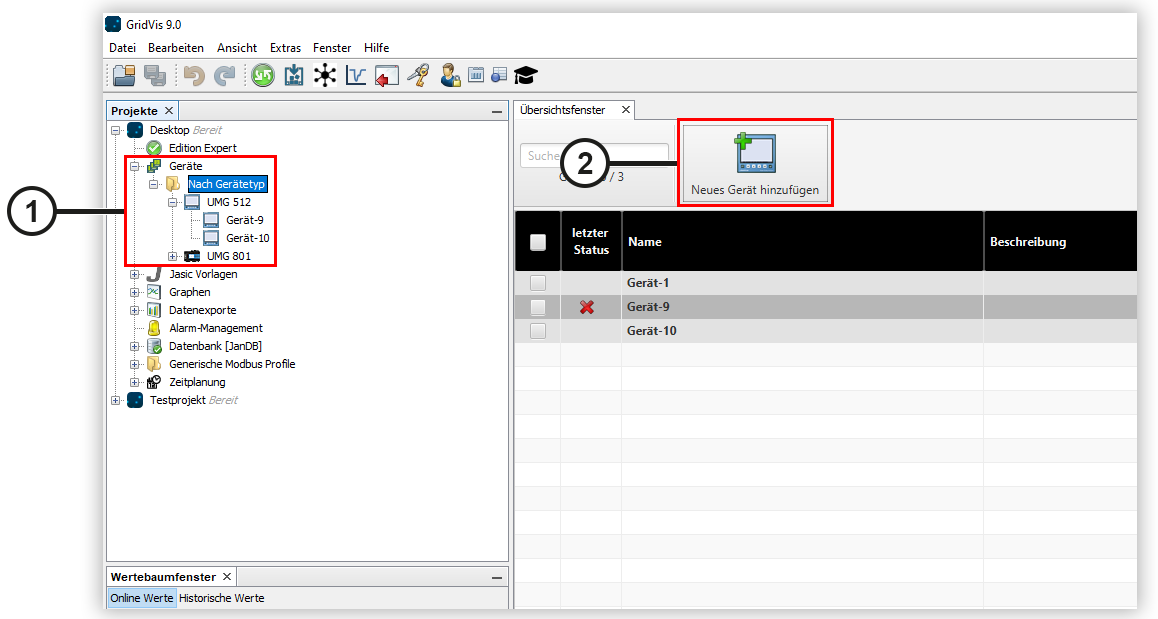
Im Fenster Neue Datei können Sie das gewünschte Gerät auswählen und hinzufügen.
Wählen Sie unter Kategorie die richtige Baureihe Ihres Gerätes aus.
Wählen Sie unter Dateityp anschließend den richtigen Gerätetyp aus und klicken Sie auf Weiter.

Nach der Auswahl des Gerätes folgen die Verbindungseinstellungen.
Wählen Sie den Verbindungstyp Ihres Gerätes aus. Diese ist abhängig vom Gerät und dessen Einbauweise. Den Verbindungstypen Ihres Gerätes finden Sie im Benutzerhandbuch des Gerätes.
Sie können ein Gerät auch ohne Verbindung anlegen. Damit dient es als Platzhalter, um z. B. Items Ihrer Lizenz zu reservieren.
Geben Sie die die Verbindungseinstellungen ein, die für den ausgewählten Verbindungstyp benötigt werden.
Testen Sie die Verbindung, indem Sie auf die Schaltfläche Verbindungstest klicken.
Klicken Sie auf die Schaltfläche Fertig. Das Gerät wurde erfolgreich hinzugefügt und kann in der GridVis verwendet werden.
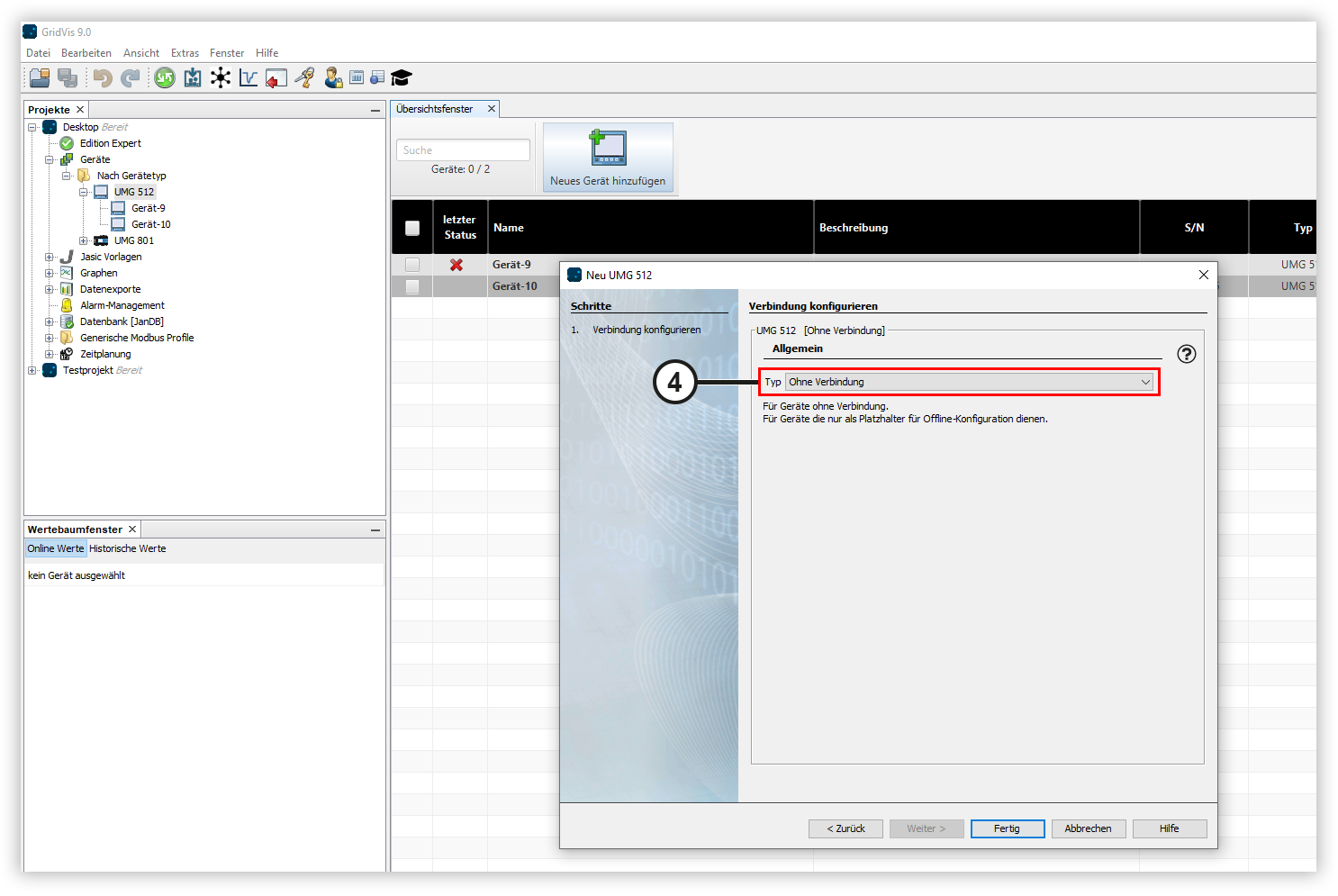
Die gängigen Verbindungstypen sind:
Verbindungstypen über Ethernet
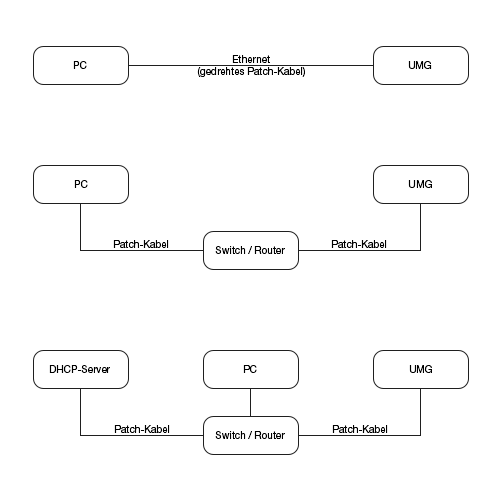
Verbindungstypen über Schnittstellenwandler bzw. Gateway-Gerät
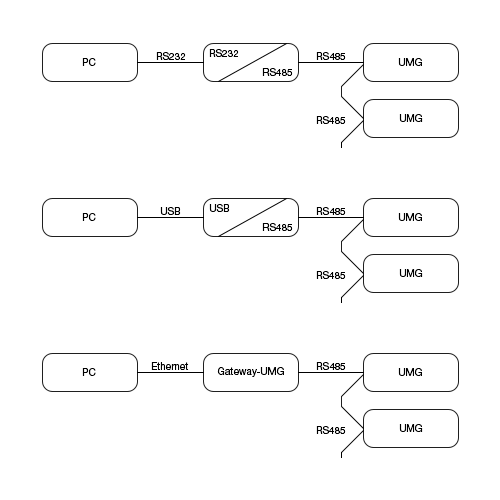
|
Typ |
Verwendung für |
|
Ohne Verbindung |
Vorab-Konfiguration eines Gerätes, zu dem noch keine Verbindung möglich ist. |
|
Modbus RTU / M-Bus |
Verbindung zu einem Gerät über einen Schnittstellenkonverter RS232/RS485 oder USB/RS485 oder einen Pegelwandler für M-Bus. |
|
Ethernet-Gateway / EasyGateway |
Verbindung zu einem Gerät, das über RS485/Modbus RTU mit einem Basisgerät verbunden ist. Das Basisgerät funktioniert als Gateway zum Ethernet. Geben Sie unter Host / IP-Adresse die IP-Adresse des Basisgeräts/Gateways und unter Geräteadresse die Modbus-Adresse des Geräts an, das Sie verbinden möchten. |
|
Ethernet / TCP/IP / HTTP |
Verbindung zu einem Gerät über Netzwerkkabel. Eine Verbindung über Netzwerkkabel ist bei einigen Geräten über ein Zusatzmodul möglich (z. B. UMG PA/PQ-Serie über das Modul 96-PA-RCM-EL). Informationen zur Verbindung über eine sichere TCP/IP-Verbindung finden Sie
hier
. Stellen Sie sicher, dass sich Ihr PC und Ihr Gerät im gleichen Netzwerksegment befinden. Wenden Sie sich ggf. an Ihren Netzwerkadministrator. |
|
USB (nur UMG 96RM-P/-CBM) |
Verbindung zu einem Gerät über USB. Ggf. ist ein Treiberupdate nötig. Wenden Sie sich an Ihren Administrator. |
|
OPC UA |
Informationen zum OPC UA Client finden Sie hier . |
